Ако сте прилагодили многа подешавања у Мозилла Фирефок-у и желите да се вратите на задане вредности без губитка ознака и колачића, можете користити опцију Освежи.
Освежи Фирефок
Покрените Фирефок, откуцајте о: подршка у адресној траци и притисните ЕНТЕР.
Кликните на „Рефресх Фирефок“.

Каже вам да ће освежавање Фирефока уклонити ваше додатке, прилагодбе и вратити задате поставке претраживача. Кликните на „Рефресх Фирефок“, а затим у следећем дијалогу кликните Финисх.
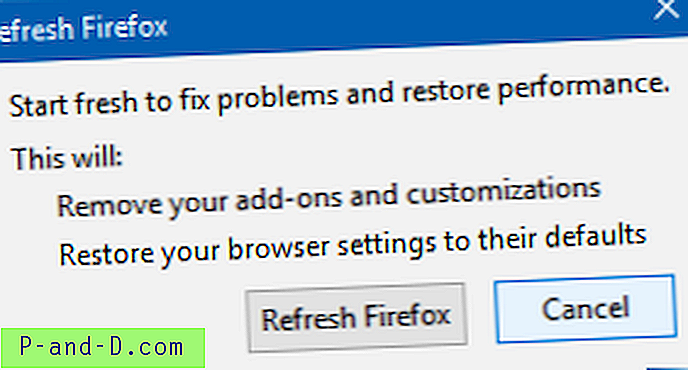
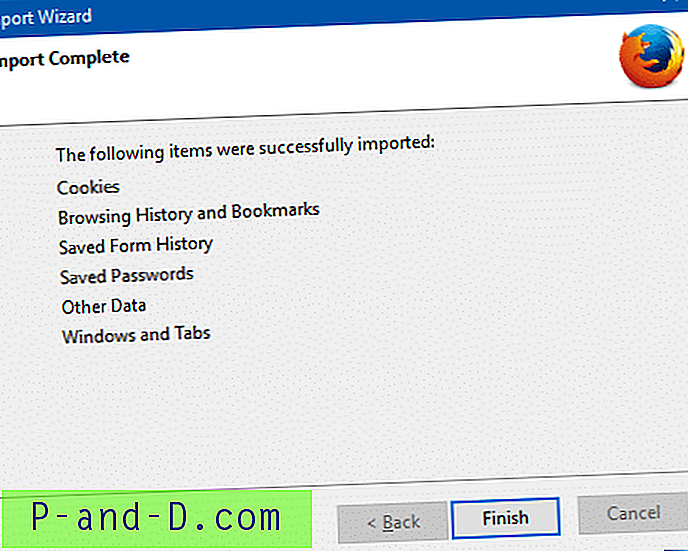
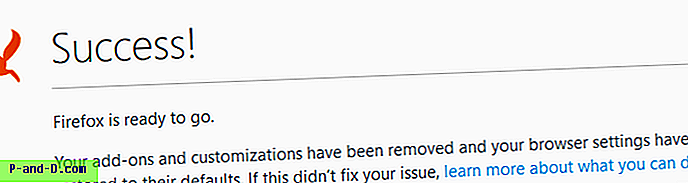
Шта ради функција освежавања?
Сва ваша подешавања Фирефока и лични подаци се чувају у директоријуму профила. Функција освежавања функционише тако што ствара нову фасциклу профила за вас док чувате ваше важне податке.
Додаци који се обично чувају у фасцикли Фирефок профила, попут екстензија и тема, биће уклоњени. Додаци похрањени на другим локацијама, као што су додаци, неће се уклањати, али ће се било које модификоване поставке (попут додатака које сте онемогућили) ресетовати.
Фирефок ће сачувати ове ставке :
- обележивача
- Прегледавање и историја преузимања
- Лозинке
- Отворите прозоре и картице
- Колачићи
- Информације о аутоматском попуњавању путем веб форме
- Лични речник
Ове ставке и подешавања биће уклоњена :
- Проширења и теме
- Дозволе за веб странице
- Измењене поставке
- Додани претраживачи
- ДОМ складиштења
- Подешавања сигурносног сертификата и уређаја
- Преузмите акције
- Подешавања додатка
- Прилагодбе траке са алаткама
- Кориснички стилови
- Друштвене карактеристике.
Извор: Мозилла Фирефок КБ
Потпуно ресетујте Фирефок на подразумеване вредности
Ако освежавање Фирефока не реши проблем са којим се суочавате, можда бисте желели да започнете испочетка. Ево како потпуно ресетовати Фирефок (за све профиле прегледача).
Важно: Следећи поступак ресетује све поставке Фирефока на подразумеване поставке за све профиле прегледача. Брише профиле прегледача, обележиваче, проширења, теме, кеш меморију, историју прегледавања, лозинке, колачиће и информације о аутоматском попуњавању путем веб обрасца.
Можда желите да извезите своје маркере и колачиће или их синхронизујете на мрежи пре него што наставите.
Затворите све инстанце Фирефока
Отворите ову мапу: % АппДата% \ Мозилла упишите је у адресну траку Екплорера.
Преименујте „Проширења“ у „Проширења стара“, а „Профили“ у „Профили стари“

Затим отворите: % ЛоцалАппДата% \ Мозилла \ Фирефок
Преименујте „Профили“ у „Профили стари“

То је то! Покрените Фирефок сада. Појавиће се екран „прво покретање“.
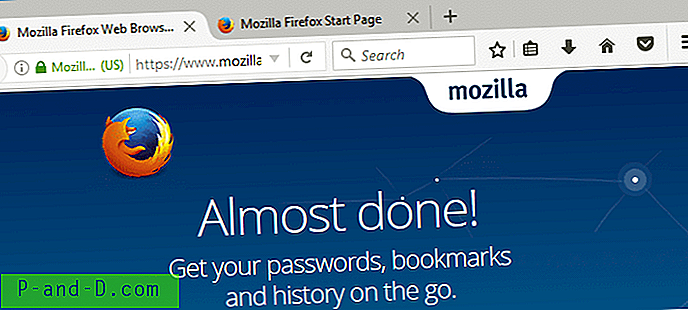
Ако имате Фирефок налог и синхронизовали сте ознаке, лозинке, картице итд., Требали бисте бити у могућности да се пријавите на налог и вратите (синхронизујете) ствари. Међутим, пред ресетом Фирефок-а је оправдано имати локалне копије својих обележивача, лозинки итд.





![[Фик] Мапе се аутоматски освежавају ако су у Виндовс 10 омогућени презентација и акцентна боја на рачунару](http://p-and-d.com/img/microsoft/898/folders-refresh-automatically-if-desktop-slideshow.jpg)